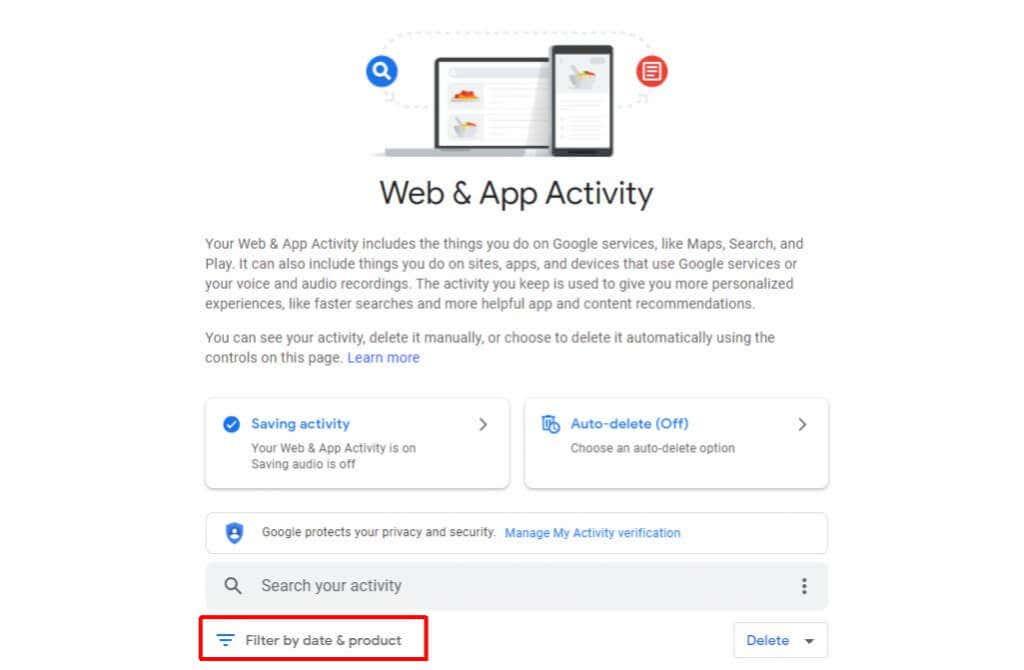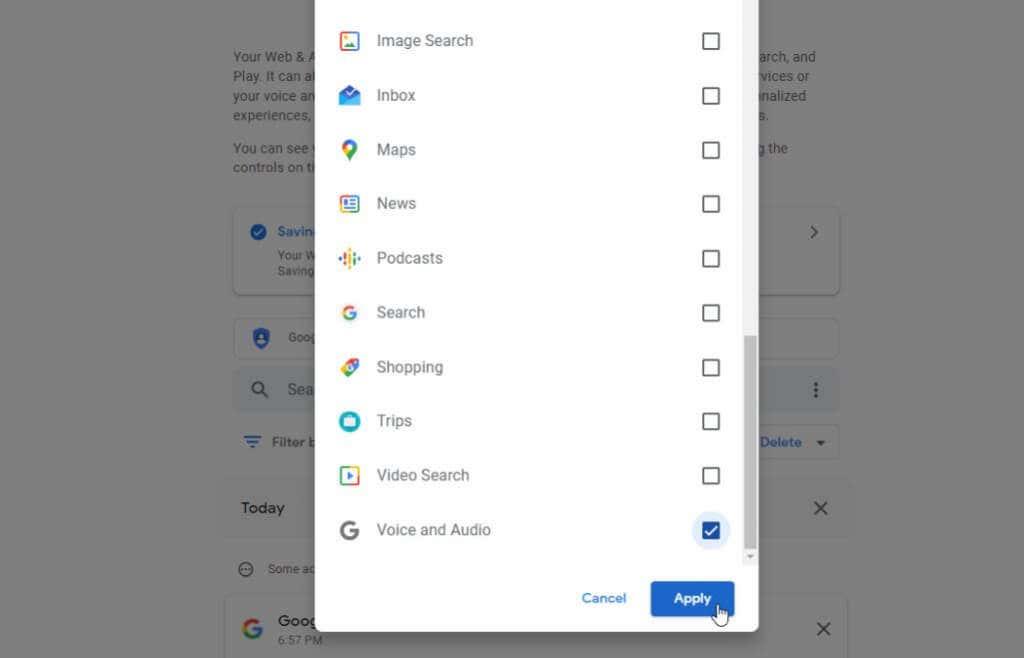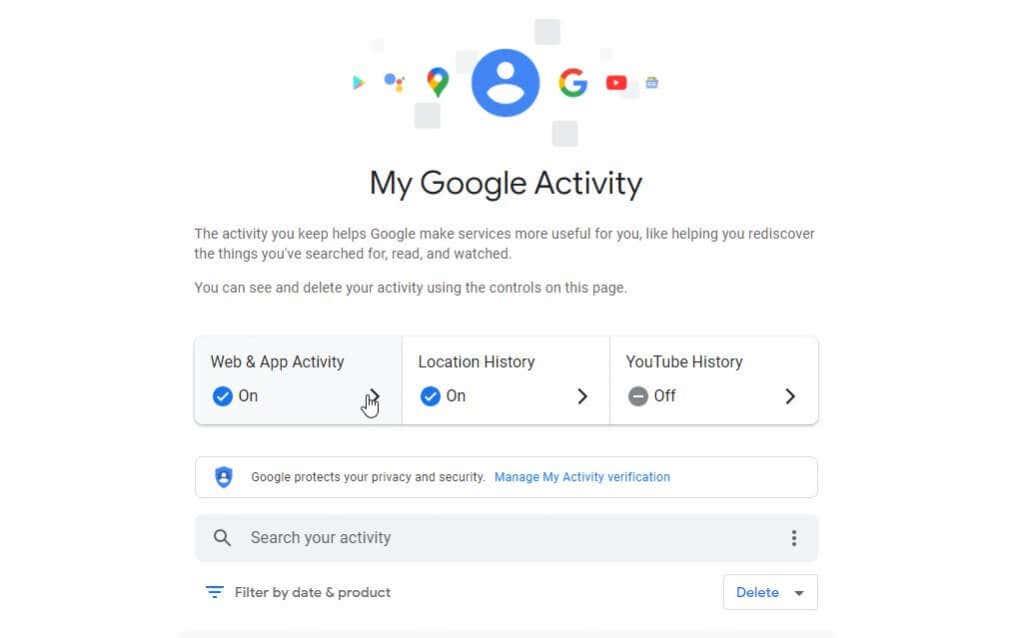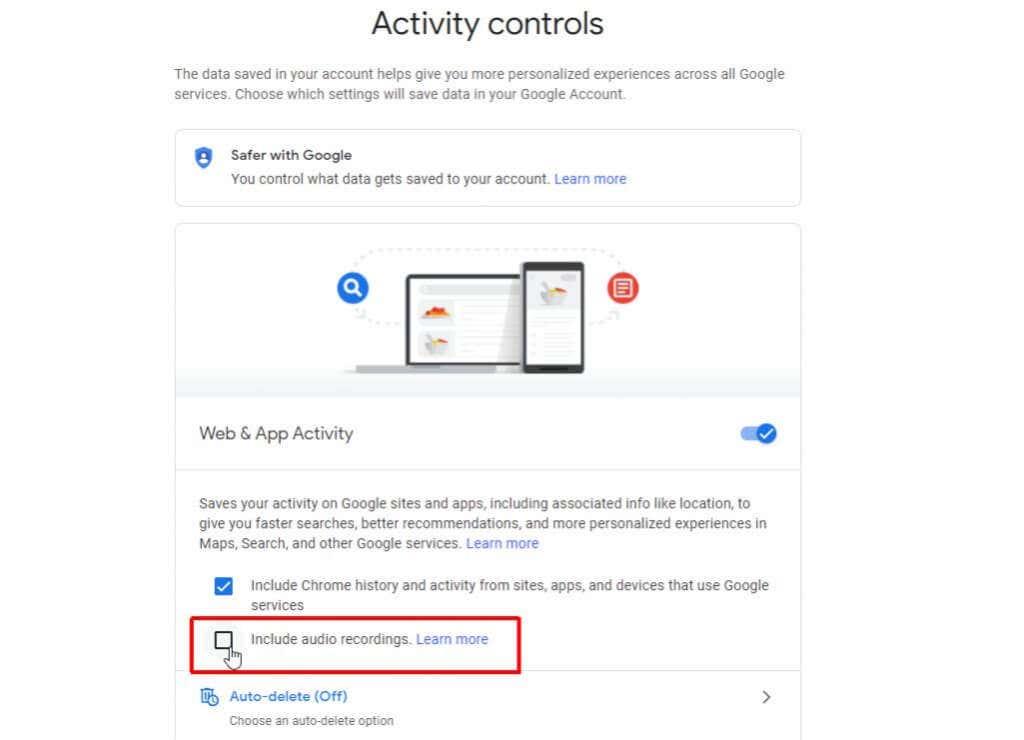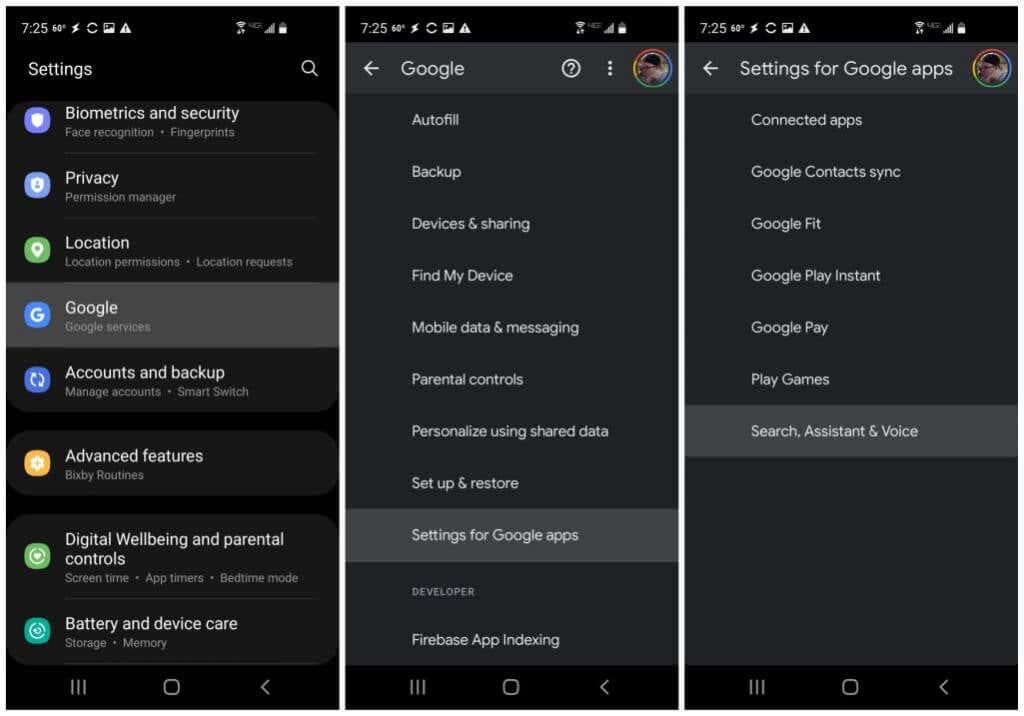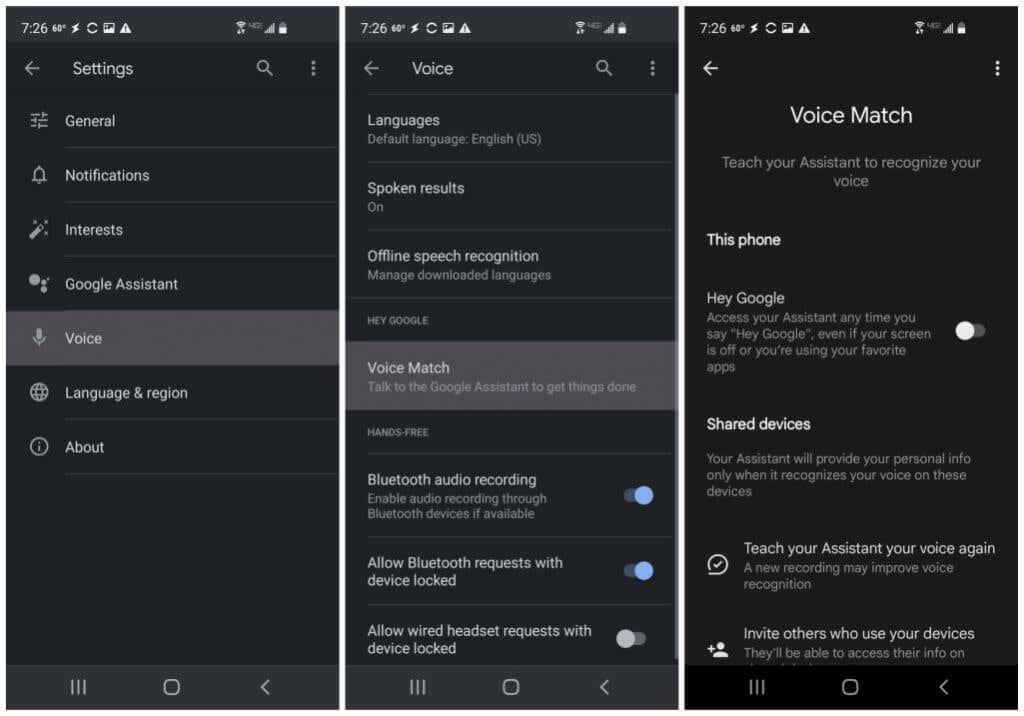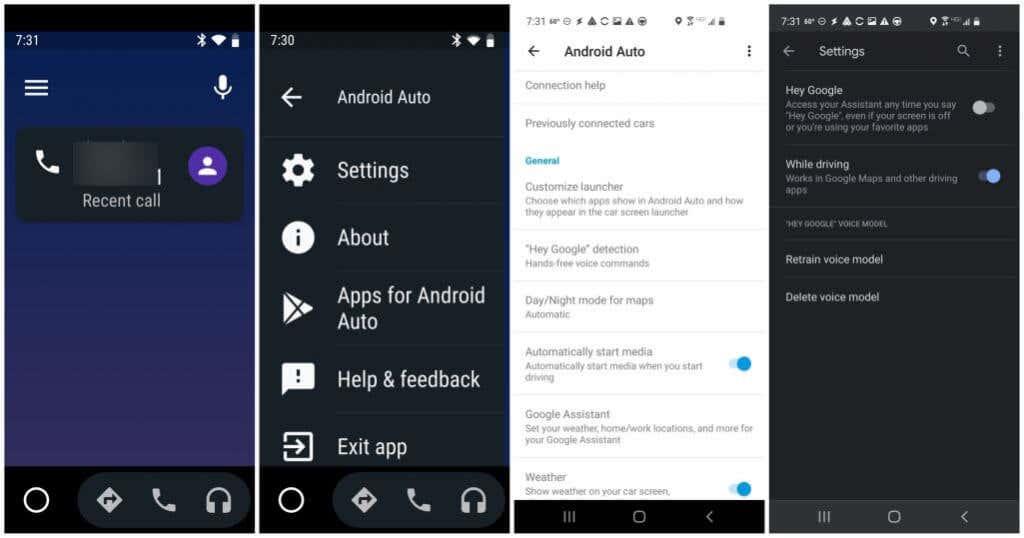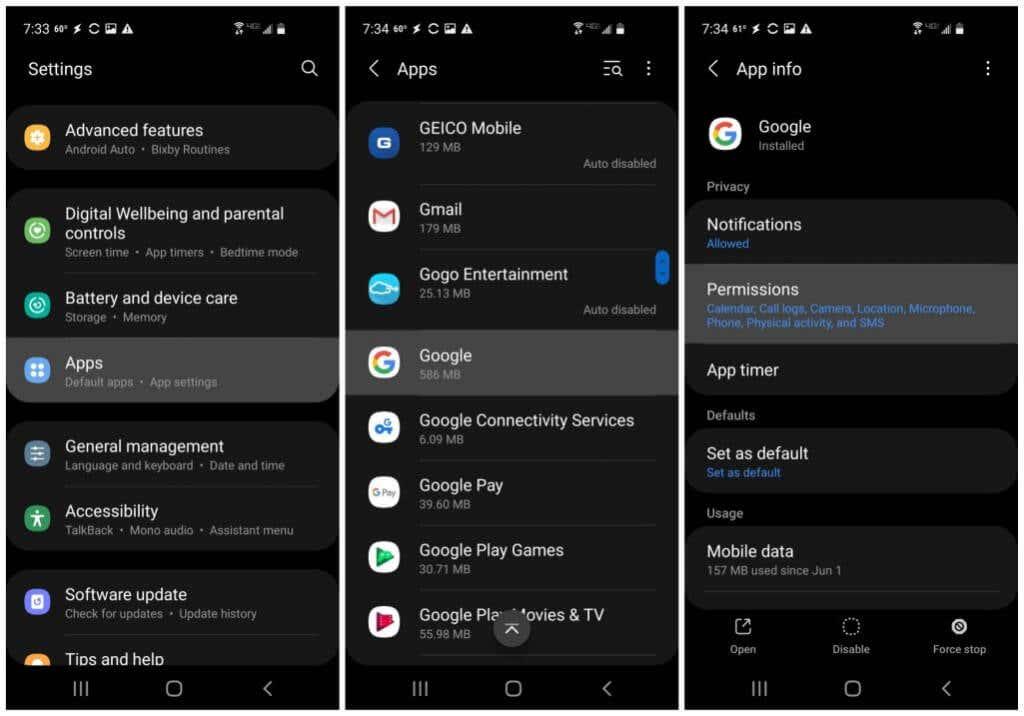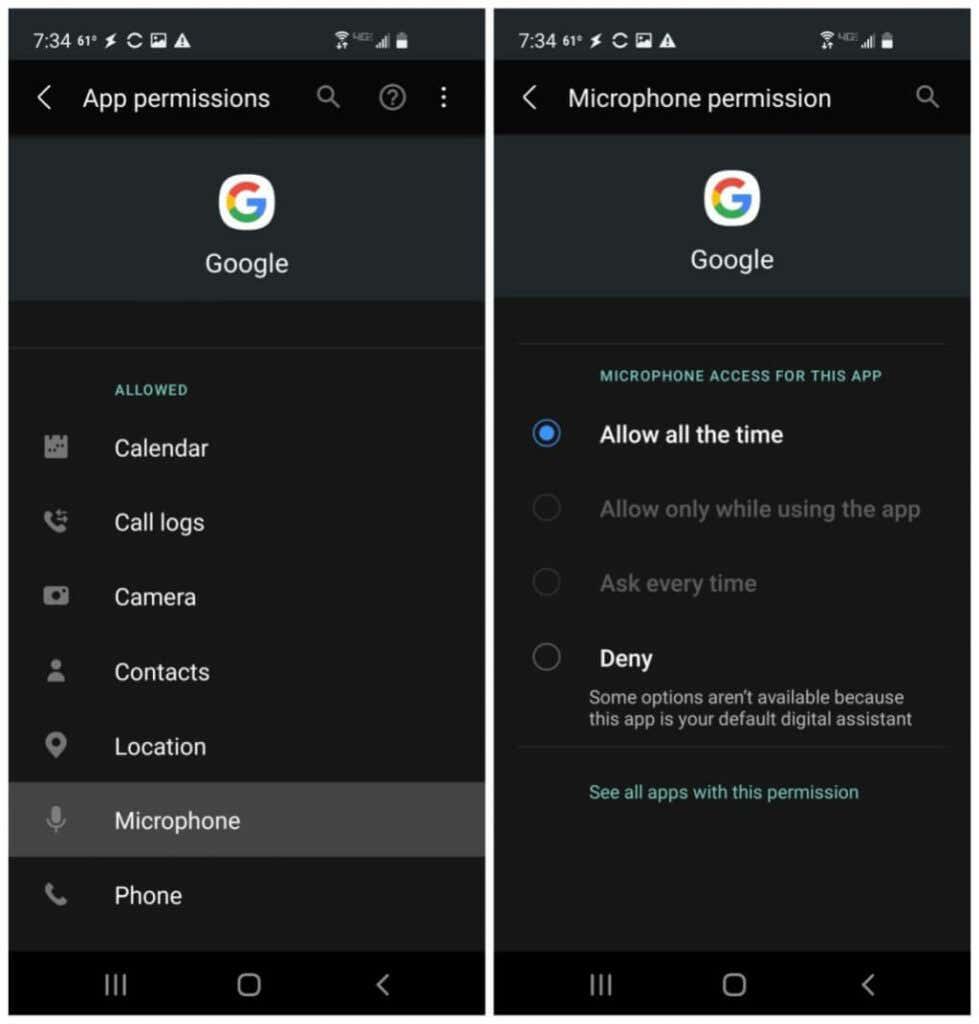Hoewel het handig is om uw telefoon spraakopdrachten te geven en deze automatisch te laten reageren, brengt dat gemak grote privacy-afwegingen met zich mee. Het betekent dat Google constant naar je moet luisteren via je microfoon, zodat het weet wanneer het moet reageren.
Als het idee dat gesprekken vanuit de privacy van uw huis of werk via internet naar een bedrijf worden verzonden, u zorgen baart, bent u niet de enige. Gelukkig heb je nog steeds controle over zowel je Google-account als je apparaat. En er zijn manieren waarop u beide kunt bijwerken om te voorkomen dat Google voortdurend naar u luistert.

Hoe Google naar u luistert
Als het u verbaast dat Google altijd naar u luistert, biedt Google acceptabele redenen om de microfoon op uw mobiele apparaat open te houden.
- De OK Google- functie op uw telefoon moet de woorden 'oké Google' herkennen wanneer u ze uitspreekt.
- De Google Assistent moet herkennen wanneer je om hulp vraagt.
- Google Maps moet spraakherkenning activeren wanneer u " Hey Google " zegt.
- Android Auto activeert ook spraakherkenning wanneer u "Hey Google" zegt.
Deze kunnen het legaal maken om naar je te luisteren, maar voor veel mensen is het nog steeds onaanvaardbaar. En Google doet dit door u actief luisteren te laten "goedkeuren" wanneer u deze apps installeert. De meeste mensen besteden weinig aandacht aan de machtigingen die ze deze apps geven.
Waar zijn mijn Google-opnamen?
U kunt zien waar Google naar heeft geluisterd door Google-opnamen in uw account te openen.
1. Ga in uw webbrowser naar Google Mijn activiteit en zorg ervoor dat u bent aangemeld bij uw Google-account. Scrol omlaag naar het gedeelte Web- en app-activiteit en selecteer Activiteit beheren . Selecteer vervolgens Filter op datum & product .
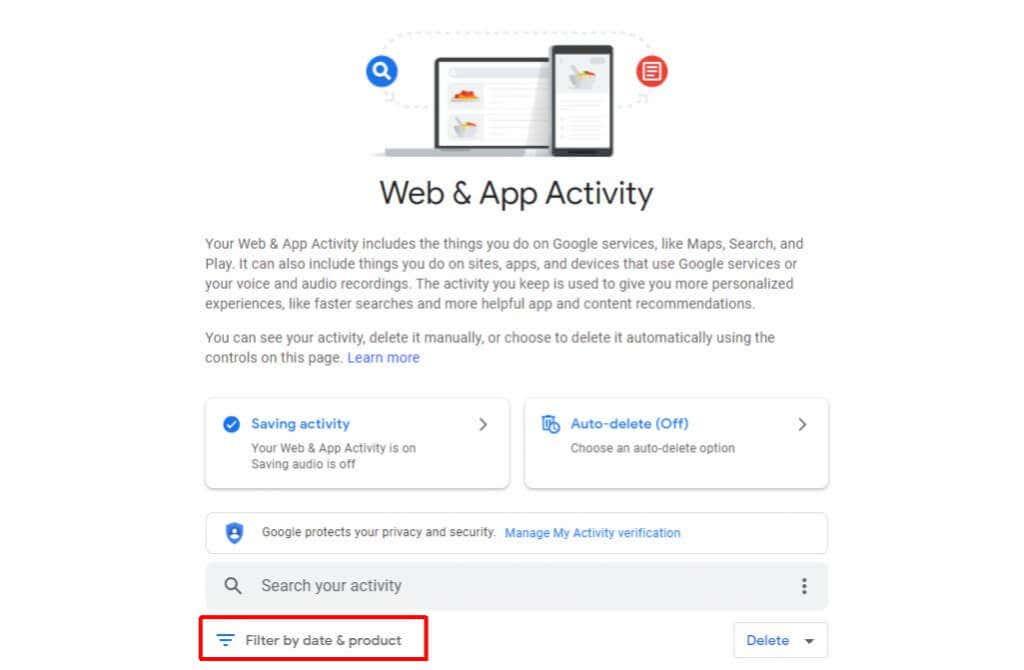
2. Hierdoor wordt een filtervak geopend met een lijst met opties. Scroll naar beneden en schakel het selectievakje naast Spraak en audio in . Selecteer Toepassen .
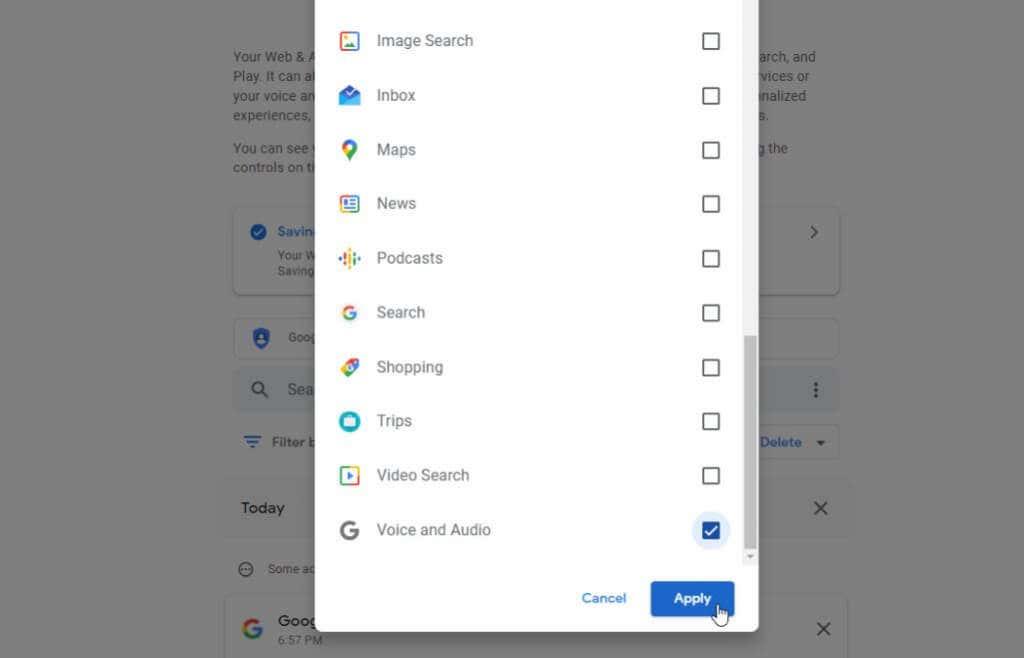
Hierdoor wordt uw activiteitengeschiedenis gefilterd op alleen de spraak- en audio-opnamen die Google heeft vastgelegd.
Hoe u kunt voorkomen dat Google constant naar u luistert
Er zijn verschillende manieren waarop u kunt voorkomen dat Google voortdurend naar u luistert. Een daarvan is om actief luisteren in uw Google-account helemaal uit te schakelen. Dit vereist echter ook dat u erop vertrouwt dat Google stopt met luisteren naar alle apps.
De andere benadering is om actief luisteren te forceren om de machtigingen voor Google-apps te stoppen en te verwijderen. In dit artikel leert u elke methode, zodat u degene kunt kiezen die volgens u uw privacy het beste beschermt .
Schakel Google Voice-geschiedenis uit
De eenvoudigste manier om Google onmiddellijk te stoppen met luisteren, is door het opslaan van audio-opnamen in uw Google-account uit te schakelen.
1. Ga in uw webbrowser naar Google Mijn activiteit en selecteer in het rechterdeelvenster Web- en app-activiteit .
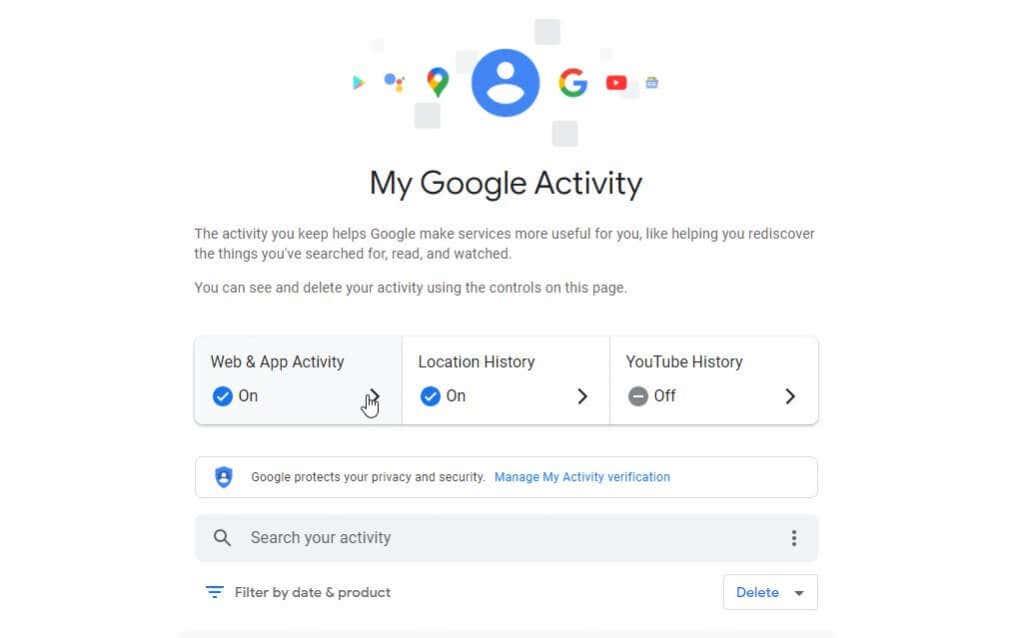
2. Hierdoor wordt de pagina Web- en app-activiteit geopend. Schakel het selectievakje naast Audio-opnamen opnemen uit .
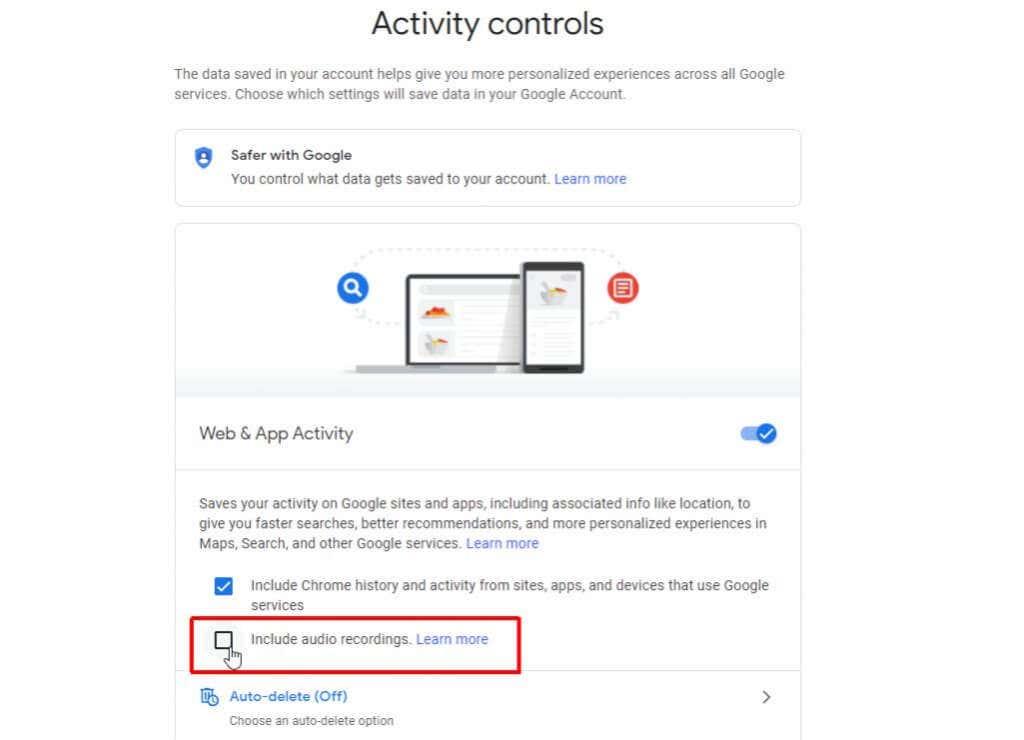
Zodra dit is uitgeschakeld, worden alle spraakopdrachten die u geeft aan de Google Assistent, Google Zoeken of Google Maps niet aangemeld bij uw Google-account.
Opmerking : dit betekent alleen dat inkomende opnames niet worden opgeslagen. Het betekent niet dat Google niet altijd naar je luistert. Om al het luisteren vanaf het einde van Google uit te schakelen, moet u meer drastische maatregelen nemen, zoals hieronder beschreven.
Voorkom dat de Google Assistent naar u luistert
De belangrijkste app die het vaakst naar je luistert, is Google Assistent. Deze app staat klaar om te reageren op uw verklaring, "OK Google".
Je kunt het gebruik van je microfoon door deze app uitschakelen om de hele tijd naar je te luisteren.
Om dit te doen:
1. Open het menu Android-instellingen en tik op Google .
2. Selecteer in het volgende menu Instellingen voor Google-apps .
3. Selecteer Zoeken, Assistent & Spraak .
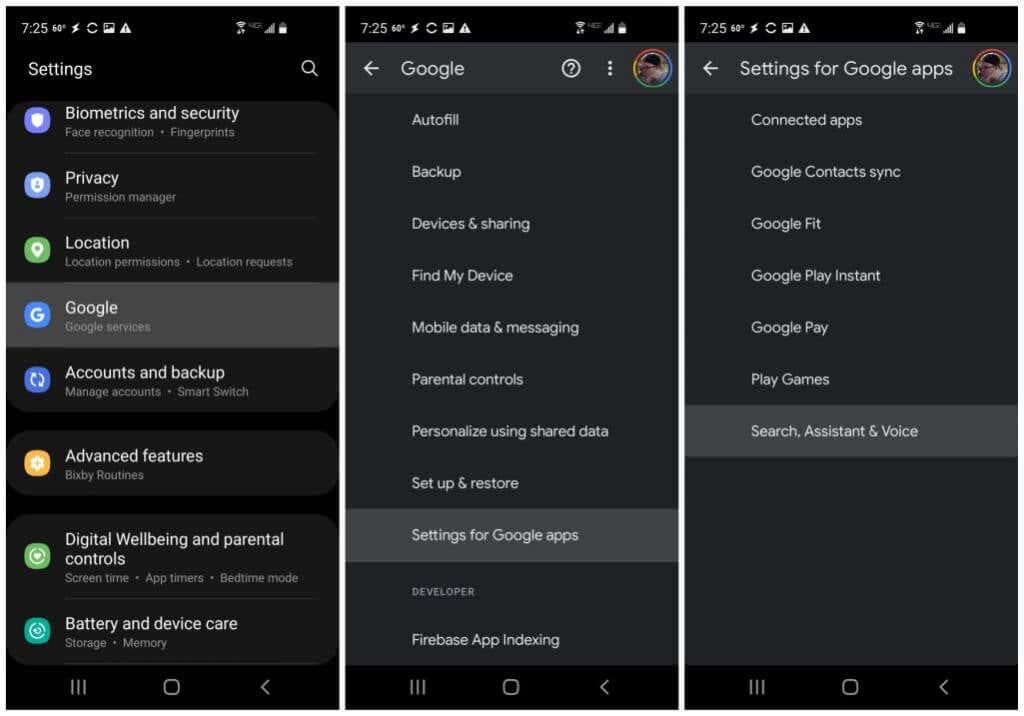
4. Selecteer in het volgende menu Instellingen Spraak .
5. Selecteer Voice Match in het menu Voice .
6. Schakel op het Voice Match-scherm de tuimelschakelaar rechts van Hey Google uit .
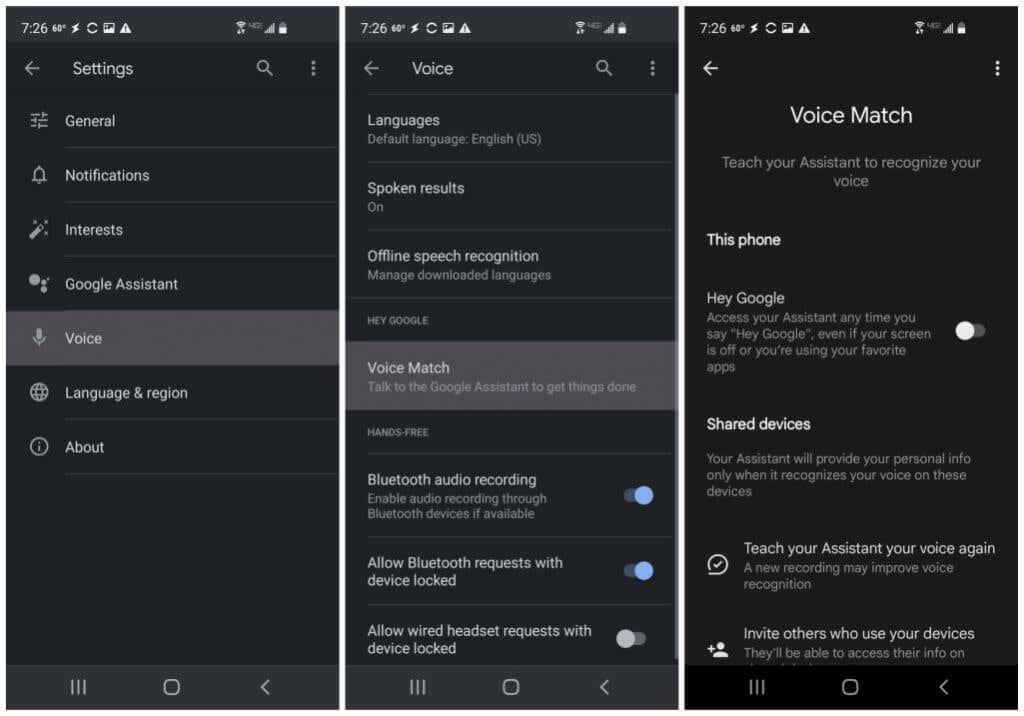
Hiermee wordt voorkomen dat de Google Assistent naar je luistert als je de zin 'Hey Google' uitspreekt. Houd er rekening mee dat je handmatig op het microfoonpictogram in de Google Assistent-app moet tikken om spraakopdrachten te geven. Als privacy echter uw grootste zorg is, is dit een kleine prijs die u moet betalen.
Voorkom dat Android Auto naar u luistert
Een andere app die naar je luistert voor spraakopdrachten is Android Auto. Er is een instelling verborgen in deze app waarmee je deze functie kunt uitschakelen, zodat de app niet altijd naar je luistert.
1. Start Android Auto (de versie voor telefoonschermen) en tik op het menupictogram.
2. Selecteer Instellingen in het Android Auto-menu .
3. Selecteer "Hey Google" Detectie in het menu Instellingen .
4. Schakel in het volgende instellingenvenster de tuimelschakelaar rechts van Hey Google uit .
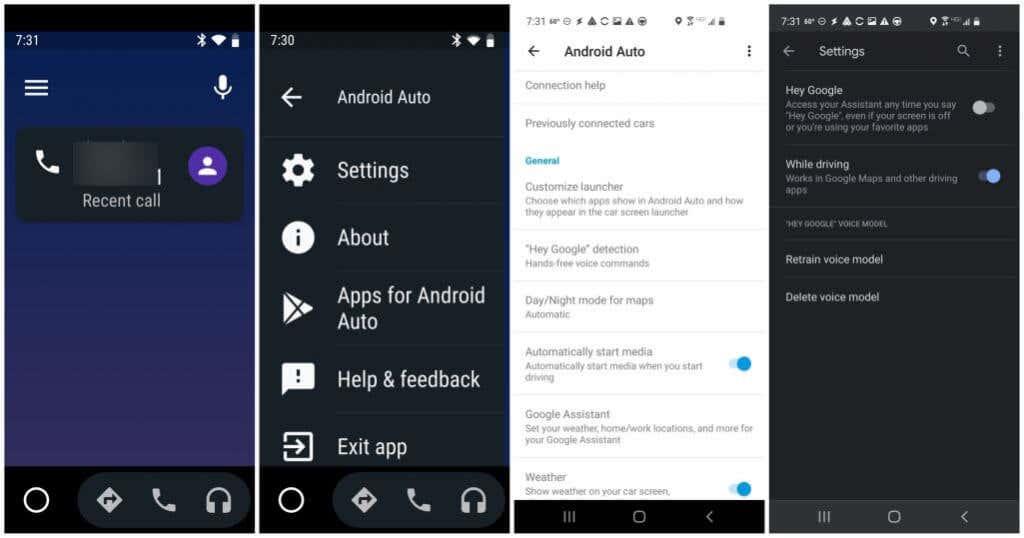
Hierdoor wordt Android Auto uitgeschakeld om constant te controleren wanneer u 'Hey Google' zegt. Nogmaals, houd er rekening mee dat u handmatig opdrachten in Android Auto moet starten, aangezien u niet langer opdrachten met alleen uw stem kunt starten.
Voorkom dat Google Maps naar u luistert
Als u nog nooit de Google Assistent-instelling in de Google Maps-app op uw telefoon heeft gecontroleerd, luistert Google Maps mogelijk ook naar u voor spraakopdrachten. U kunt deze functie uitschakelen in de Google Maps-app.
1. Start Google Maps op uw telefoon en tik op uw profielfotopictogram in de rechterbovenhoek om het menu Profiel te openen.
2. Selecteer Instellingen om het menu Instellingen van Google Maps te openen.
3. Tik op Navigatie-instellingen en selecteer in het volgende venster Google Assistent-instellingen .
4. Controleer op het scherm Rijmodus of de schakelaar rechts van Rijmodus is uitgeschakeld.
Hierdoor wordt Google Assistent uitgeschakeld in Google Maps. De Google Maps-app luistert niet naar u, tenzij u handmatig op het microfoonpictogram op het hoofdscherm tikt om een spraakopdracht te activeren.
Voorkom dat de Google-app naar u luistert
Een laatste methode die u kunt gebruiken om te voorkomen dat Google naar u luistert, is door het luisteren in de Google-app op uw telefoon uit te schakelen.
1. Open uw Android-instellingenmenu en selecteer Apps .
2. Blader in de Apps-lijst omlaag naar de Google- app en tik erop.
3. Selecteer Machtigingen op de Google App-infopagina .
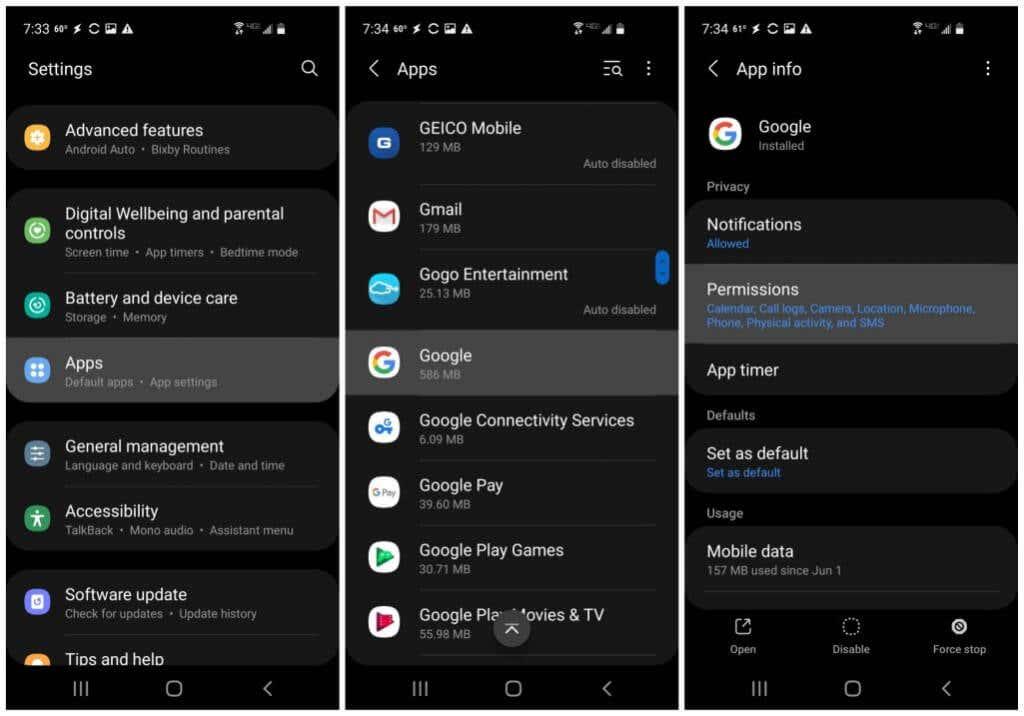
Vervolgens gaat u de microfoontoegang voor de Google-app uitschakelen, zodat deze nooit passief naar u kan luisteren via uw telefoon.
4. Selecteer Microfoon in de lijst in het menu App-machtigingen.
5. Schakel in het scherm Microfoonrechten het keuzerondje Weigeren in .
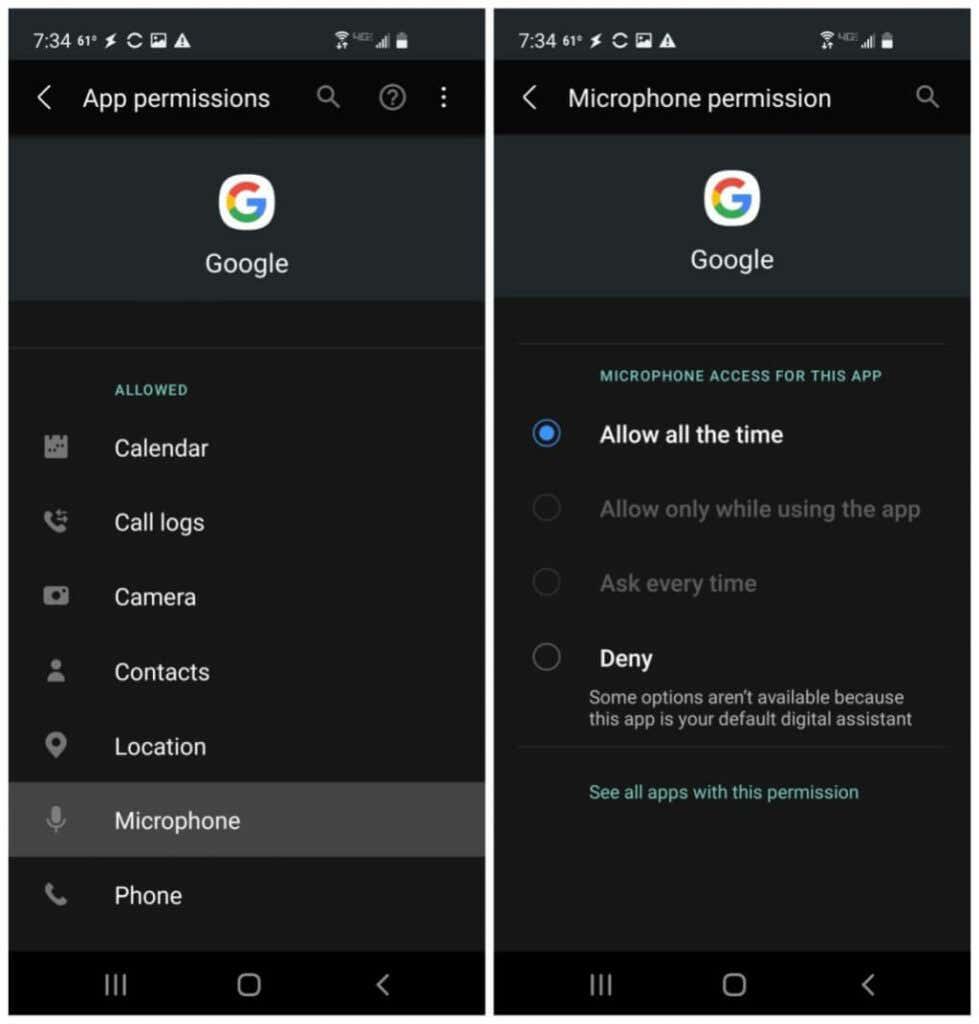
De Google-app heeft nu geen toegang tot de microfoon van je telefoon. U kunt er zeker van zijn dat Google op geen enkel moment naar u kan luisteren via deze app.
Houd uw gesprekken privé voor Google
Google heeft misschien helemaal geen kwade bedoelingen met alle audio-opnamen die ze verzamelen van vele duizenden gebruikers. Maar als je niet echt wilt dat je eigen gesprekken deel gaan uitmaken van die enorme bibliotheek met audio-informatie, heb je nu tenminste een arsenaal aan tools om die deur op Google voorgoed te sluiten.